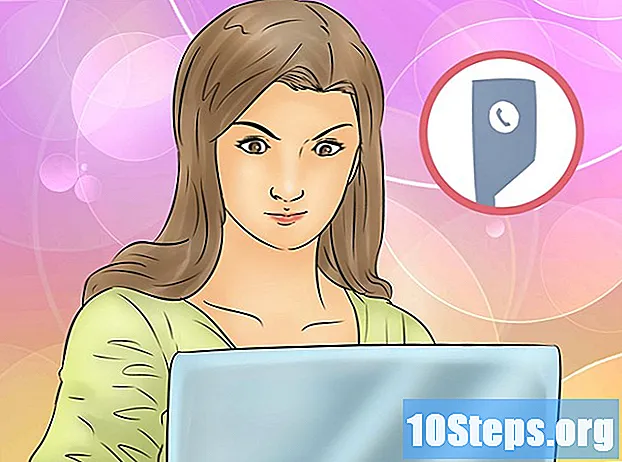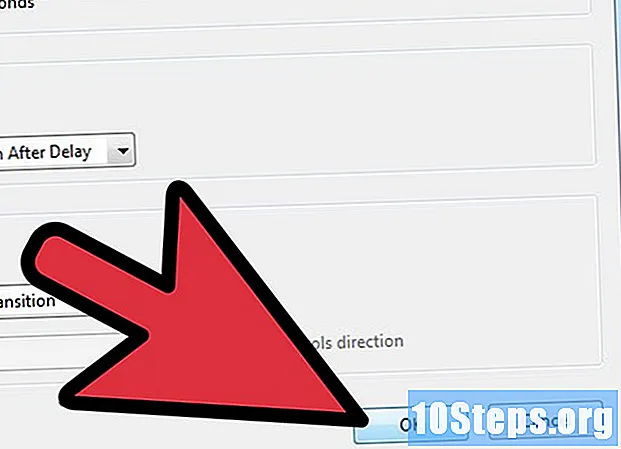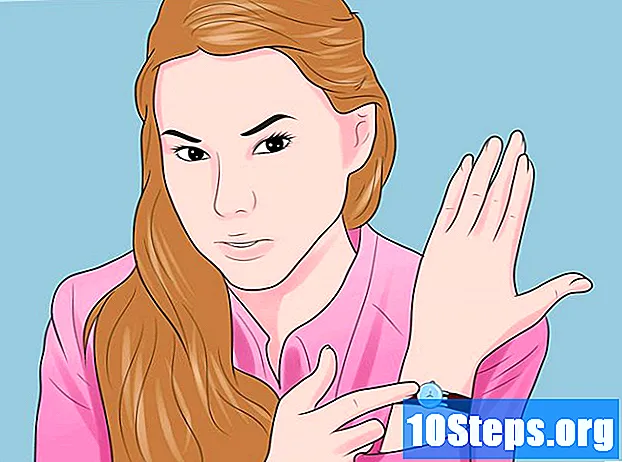Innhold
Å gjenopprette en iPad er løsningen i en rekke situasjoner. Enten du donerer iPad-en til en venn eller familiemedlem, selger enheten eller gjør et siste forsøk på å bli kvitt et virus, kan du alltid stole på restaurering for å løse problemet.Gjenoppretting av iPad vil sette enheten tilbake til fabrikkinnstillingene, mens du også installerer den nyeste versjonen av Apple-programvaren. Du kan gjenopprette iPad når som helst ved å bruke iTunes på datamaskinen.
Steps
Metode 1 av 2: Gjenopprette iPad
Hvis iPad-en din er fullstendig ikke-funksjonell, kan du gjenopprette enheten din med "Gjenopprettingsmodus" til og med etter å ha tvunget en omstart. Hvis iPad ikke har en funksjonell "Hjem" -knapp, klikker du her.

Koble USB-kabelen fra iPad til datamaskinen, men ikke koble iPad-en.
Åpne iTunes.

Trykk og hold nede Hjem-knappen på iPad.
Når du trykker på "Hjem" -knappen, kobler du iPad til kabelen.

Hold inne Hjem-knappen til iTunes-logoen vises på iPad.
Klikk inn.OK i boksen som vises i iTunes.
Klikk inn.Gjenopprett iPad .... Klikk på Gjenopprett for å bekrefte.
Vent til restaureringsprosessen er fullført. Det kan ta noen minutter.
Gjenopprett fra en sikkerhetskopi eller konfigurer som en ny ipad. Etter at restaureringen er fullført, har du muligheten til å gjenopprette en tidligere sikkerhetskopi som er lagret på datamaskinen din eller konfigurere iPad som en ny enhet.
Logg deg på med din Apple ID. Etter å ha gjenopprettet iPad-en, må du logge på med Apple-IDen din for å laste ned appene dine.
- Åpne applikasjonskonfigurasjonen.
- Trykk på alternativet "iTunes & App Store".
- Skriv inn Apple ID-informasjonen din og trykk på "Logg inn".
Metode 2 av 2: Gjenopprette iPad uten en funksjonell "Hjem" -knapp
Hvis du prøver å gjenopprette iPad-en, men ikke har en fungerende "Home" -knapp, kan du bruke et gratis verktøy for å tvinge iPad-enheten til gjenopprettingsmodus.
Last ned RecBoot til datamaskinen din. Dette er et gratis verktøy for Windows og OSX. Dette programmet lar deg sette din iPad i gjenopprettingsmodus uten å bruke Hjem-knappen.
Start RecBoot.
Koble iPad til datamaskinen ved hjelp av USB-kabelen.
Klikk inn.Gå inn i utvinning i RecBoot-vinduet.
Åpne iTines.
Klikk inn.OK i boksen som vises i iTunes.
Klikk inn.Gjenopprett iPad .... Klikk på Gjenopprett for å bekrefte.
Vent til restaureringsprosessen er fullført. Dette kan ta flere minutter.
Gjenopprett fra en sikkerhetskopi eller konfigurer som en ny iPad. Etter at restaureringen er fullført, har du muligheten til å gjenopprette en tidligere sikkerhetskopi som er lagret på datamaskinen din eller konfigurere iPad som en ny enhet.
Logg deg på med din Apple ID. Etter å ha gjenopprettet iPad-en, må du logge deg på med Apple-IDen din for å laste ned appene dine.
- Åpne applikasjonskonfigurasjonen.
- Trykk på alternativet "iTunes & App Store".
- Skriv inn Apple ID-informasjonen din og trykk på "Logg inn".
Tips
- Gjenopprett din iPad hvis du planlegger å selge den eller gi den til noen andre. Gjenoppretting av enheten din vil tømme og slette alle dine personlige data, og dette vil forhindre at tredjeparter får tilgang til informasjonen din.